Dash Cam não reconhecendo/lendo/detetando o cartão SD devido a um cartão SD corrompido/danificado ou porque o formato do cartão SD não é suportado pela Dash Cam. Felizmente, você pode detectar o cartão SD da Dash cam removendo e reinserindo o cartão SD, verificando as configurações da Dash Cam, formatando o cartão SD, substituindo o cartão SD da Dash cam, etc.
O Dash Cam diz que nenhum problema de cartão é muito irritante, pois você não poderá gravar nenhum incidente desagradável como um vídeo até que o problema seja resolvido. Portanto, equipei este extenso guia para escapar desse problema rapidamente.
No entanto, ao corrigir esse problema, se você descobrir que os dados do cartão de memória foram excluídos, tente um método avançado SD cartão Recuperação Ferrament para trazê-los de volta.
Livre SD Cartão Recuperação Ferramenta.
Recupere dados de cartões SD corrompidos, danificados e formatados de todas as marcas no Windows. Tente agora!
Então, sem mais delongas, vamos começar…
Como corrigir Dash Cam não reconhecendo/lendo/detetando o cartão SD?
Siga os métodos passo a passo abaixo para detectar o cartão SD da Dash Cam.
Correção 1- Remova e reinsira o cartão SD
Como o problema está relacionado ao cartão de memória, gostaria de recomendar que você remova e reinsira o cartão SD na Dash Cam. Aqui está como você pode fazer isso:
- Desligue sua câmera Dash Cam.
- Retire o cartão SD da câmera Dash Cam.
- Aguarde 2-3 minutos.
- Reinsira o cartão na câmera e ligue-o.

Assim que sua Dash Cam for ligada com sucesso, agora verifique se seu cartão SD foi detectado por sua câmera. Caso contrário, tente outras soluções.
Correção 2- Verifique as configurações da Dash Cam
A próxima solução que vem depois de reinserir o cartão SD é verificar as configurações do Dash Cam.
Tudo o que você precisa fazer é garantir que as configurações da Dash Cam estejam configuradas adequadamente. Em Configurações, se houver alguma configuração incorreta devido ao Dash Cam não detectar o cartão SD, certifique-se de corrigi-lo.
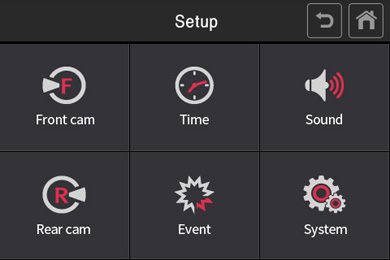
Além disso, verifique se o cartão SD não está danificado ou se não há arranhões nele.
Correção 3- Verifique se o cartão SD está danificado ou possui setores defeituosos
Na maioria dos casos, o cartão SD defeituoso ou corrompido não é mais reconhecido pelo PC ou pela câmera.
Além disso, o cartão SD com setores defeituosos é outro motivo importante para o Dash Cam dizer que não há cartão.
No entanto, se você achar que seu cartão SD está corrompido ou com setores defeituosos, confira os artigos abaixo para resolver a situação.
Consertar cartão SD corrompido
Reparar/recuperar cartão SD com setores defeituosos
Correção 4- Repare o cartão SD executando o comando Chkdsk
Às vezes, o cartão SD/memória não é detectado pela câmera devido ao sistema de arquivos corrompido. Nesse caso, executar o utilitário interno do Windows conhecido como chkdsk resolve o problema.
Portanto, se você suspeitar que seu cartão microSD não foi detectado pela Dash Cam devido a um sistema de arquivos corrompido, siga as etapas abaixo para executar o chkdsk:
- Primeiro, remova o cartão SD da câmera Dash Cam e conecte-o ao seu PC usando um leitor de cartão.
- Vá para o menu Iniciar >> digite o ‘cmd’ lá em uma caixa de pesquisa.
- Depois disso, clique em “Prompt de comando” >> escolha Executar como administrador no painel do lado direito.

- Agora, a janela CMD será aberta, onde você deve digitar ‘chkdsk’ seguido da letra da unidade do cartão Dash Cam, dois pontos e /f. (Por exemplo, chkdsk G: /f) >> pressione Enter.

Correção 5- Corrigir Dash Cam não reconhecendo/lendo/detetando o cartão SD ao redefinir a câmera
Redefinir a câmera Dash Cam é outra opção que pode ajudá-lo a resolver esse problema. Fazer isso redefinirá todas as configurações do usuário e perfis de viagem para suas configurações padrão.
Veja como você pode seguir as instruções abaixo para redefinir sua câmera Dash Cam e fazer com que seu cartão seja detectado.
Etapa 1- Vá para Configurações e clique na opção Configurações do Dash> Redefinição de fábrica.
Etapa 2- No menu de redefinição de fábrica, você deve rolar para baixo e encontrar Restaurar padrões e clicar nele.

Correção 6- Formatando o cartão SD Dash Cam
Se nenhuma das soluções acima funcionar para você corrigir o Dash Cam não reconhece o cartão SD, é recomendável para formatar seu cartão SD para FAT32.
Mas lembre-se de que formatar o cartão de memória apagará todos os dados salvos nele, portanto, certifique-se de criar um backup para evitar um cenário de perda de dados.
Siga as etapas abaixo para formatar seu cartão SD para FAT32:
- Conecte seu cartão SD ao PC usando um leitor de cartão.
- Vá para Este PC/Meu Computador >> localize o cartão SD inserido.
- Clique com o botão direito do mouse no cartão SD >> escolha a opção Formatar.

- Defina um sistema de arquivos para FAT32 e verifique a formatação rápida
- Finalmente, clique na opção Iniciar e comece a formatação.
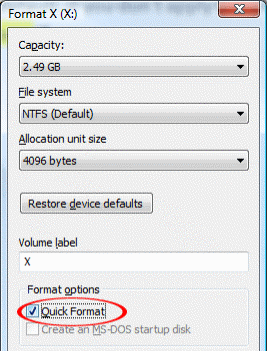
- Assim que o processo estiver concluído, desconecte o cartão de memória do PC e insira-o na Dash Cam para verificar se foi detectado.
Correção 7- Substitua seu cartão SD para corrigir Rexing Dash Cam não reconhecendo o cartão SD
Bem, se nada funcionou, a última opção que resta é substituir o cartão SD.
No entanto, se o seu SD não for detectado em outras câmeras ou PC, então definitivamente o problema está no próprio cartão SD.
Nesse caso, você precisará substituir seu cartão MicroSD ou SD. A maioria dos fabricantes oferece a garantia de seus produtos e oferece uma substituição se estiver coberta por essa garantia.
Como recuperar dados após corrigir a Dash Cam que não reconhece o cartão SD?
Como você detectou seu cartão SD seguindo as correções acima, agora você poderá acessar os dados armazenados nele.
Mas caso você não consiga acessar suas coisas, você pode usar o mais confiável SD Cartão Dados Recuperação. É um dos melhores softwares de recuperação de arquivos que uso o tempo todo para trazer meus dados de volta.
Independentemente de motivos como corrupção, exclusão, formatação e até mesmo inacessibilidade por trás de uma perda de dados, ele pode eventualmente ajudá-lo a restaurá-los.
Então, basta baixar, instalar e executar esta ferramenta de recuperação de cartão SD em seu PC e ver como funciona.


* A versão gratuita do programa verifica e visualiza apenas itens recuperáveis.
Aqui está o guia passo a passo do deste software.
Perguntas frequentes:
Por que meu cartão SD não está funcionando na minha Dash Cam?
É possível que você não tenha formatado seu cartão SD antes de usá-lo em um dispositivo Dash Cam. Como é necessário formatar um novo cartão SD para armazenar uma grande variedade de dados dentro dele e funcionar corretamente.
Como faço para que meu cartão SD leia da Dash Cam?
Para que seu cartão SD seja lido pela Dash Cam, você pode verificar as configurações da sua dash cam, redefinir o dispositivo da dash cam ou tentar um cartão de memória diferente.
Você precisa formatar um novo cartão SD para Dash Cam?
Sim, é vital formatar um novo cartão SD para Dash Cam para capturar memórias. Embora você possa formatá-lo em seu PC ou no próprio dispositivo Dash Cam.
Que formato deve ser o cartão SD para Dash Cam?
O formato do cartão SD/memória para Dash Cam deve ser FAT32.
Por que minha Dash Cam continua dizendo erro de cartão SD cheio e como faço para corrigi-lo?
Sua Dash Cam pode dizer que o cartão SD está cheio, ou seu cartão SD está corrompido ou não é suportado pela Dash Cam. No entanto, se você deseja corrigir o erro Dash Cam que diz que o cartão SD está cheio, siga as dicas abaixo:
- Reduza o tempo de 'gravação em loop'
- Execute o comando CMD
- Formate o cartão SD Dashcam.
Hora de resumir
Portanto, com este artigo, você aprendeu as várias correções e estou confiante de que o ajudou a resolver o Dash Cam que não lê o cartão SD. Todas as soluções mencionadas acima são tão fáceis de aplicar que qualquer pessoa pode executá-las sem ter nenhum conhecimento técnico.
Por último, mas não menos importante, se você gostou de ler este post, não se esqueça de compartilhá-lo com outras pessoas.
Além disso, se você tiver alguma dúvida ou dúvida relacionada a este tópico, sinta-se à vontade para nos contatar em nossa página oficial do Twitter ou Facebook.

Taposhi is an expert technical writer with 5+ years of experience. Her in-depth knowledge about data recovery and fascination to explore new DIY tools & technologies have helped many. She has a great interest in photography and loves to share photography tips and tricks with others.